TIFF är ett standardskannat bildfilformat för lagring av konst och fotografier. Människor använder TIFF-format för att rymma gråskalebilder och högfärgsbilder i publicerings- och tryckbranschen. Således, om du vill extrahera rastergrafik och skannerbilder från din PDF, kan du spara den i TIFF-format. Här är två enkla sätt att konvertera PDF till TIFF utan att förlora kvalitet och format. Läs bara och följ.

- Del 1: Hur man konverterar PDF till TIFF utan förlust
- Del 2: Så här konverterar du PDF till TIFF med Acrobat
- Del 3: Vanliga frågor om PDF till TIFF
Del 1: Hur man konverterar PDF till TIFF utan förlust
Apeaksoft PDF Converter Ultimate kan konvertera flera PDF-filer eller utvalda PDF-sidor till TIFF-filer på Windows och Mac. Du kan justera bildstorlek, färg och upplösning före konvertering av PDF till TIFF. Den avancerade OCR-tekniken garanterar att användare kan konvertera PDF-filer till högupplösta TIFF-filer korrekt. Således kan du behålla den ursprungliga strukturen och hög kvalitet. Vad mer kan du få från PDF till TIFF-konverteringsprogramvaran? Här är huvudfunktionerna.
Apeaksoft PDF Converter Ultimate
- Konvertera PDF till TIFF-bilder upp till 600 dpi med noll kvalitetsförlust.
- Batchkonvertera de valda PDF-sidorna eller flera PDF-filer till TIFF-bilder med supersnabb hastighet.
- Redigera PDF-filer och justera bildformat / upplösning innan du exporterar till TIFF-format.
- Känn igen upp till 190 PDF-filspråk exakt baserat på den senaste OCR-tekniken.
- Säker, ren och enkel att använda.
 steg 2Navigera längst ner Utdataformat lista, välj TIFF (* .tiff) som utdatafilformat. Ställ sedan in utdatamappen för din konverterade PDF till en TIFF-fil.
steg 2Navigera längst ner Utdataformat lista, välj TIFF (* .tiff) som utdatafilformat. Ställ sedan in utdatamappen för din konverterade PDF till en TIFF-fil. 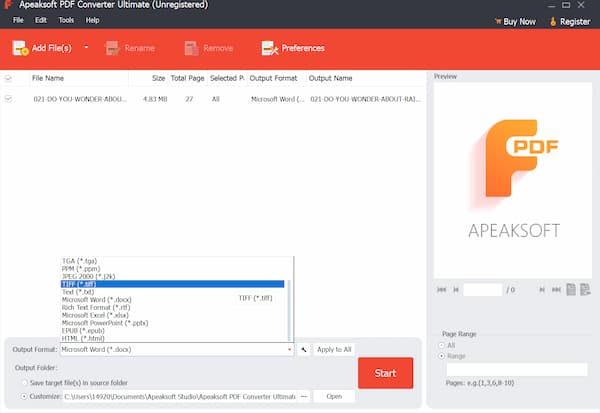 steg 3För att öka noggrannheten för PDF till TIFF-filomvandlaren kan du klicka preferenser på den övre stapeln. I OCR ställa in Mode as Noggrannhet. Då kan du korrigera riktningen för PDF-filen, optimera utskriftslayouten och göra andra ändringar. Klick OK att bekräfta.
steg 3För att öka noggrannheten för PDF till TIFF-filomvandlaren kan du klicka preferenser på den övre stapeln. I OCR ställa in Mode as Noggrannhet. Då kan du korrigera riktningen för PDF-filen, optimera utskriftslayouten och göra andra ändringar. Klick OK att bekräfta.  steg 4Äntligen klickar du på Start för att konvertera en PDF till en TIFF-fil till 600 dpi. Du kan spåra hela konverteringen av PDF till TIFF-format med parametrar på skärmen.
steg 4Äntligen klickar du på Start för att konvertera en PDF till en TIFF-fil till 600 dpi. Du kan spåra hela konverteringen av PDF till TIFF-format med parametrar på skärmen. 
Med denna PDF Converter Ultimate kan du också konvertera PDF till PPT lätt.
Del 2: Så här konverterar du PDF till TIFF med Acrobat
Adobe Acrobat är inte bara en PDF-visare utan också en PDF-omvandlare. Acrobat Export PDF-funktionen tillåter användare att omvandla PDF till TIFF-format direkt. Du kan konvertera PDF till TIFF och andra format offline med Adobe Acrobat.
steg 1Kör Adobe Acrobat-programvaran. Använd sedan Acrobat för att öppna din mål-PDF-fil. steg 2Gå till Acrobat högra panel. Hitta och välj Exportera PDF för att få ett nytt fönster. steg 3I Exportera din PDF till valfritt format avsnittet, klicka Bild och välj sedan TIFF. steg 4Klicka Exportera för att fortsätta omvandlingen av PDF till TIFF Acrobat. steg 5Ställ in en målmapp för att spara .tif- eller .tiff-filen.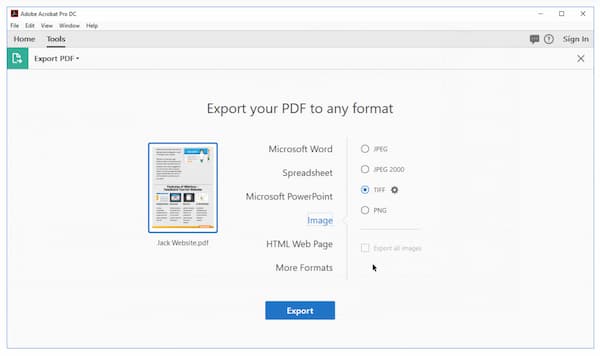
Del 3: Vanliga frågor om PDF till TIFF
Finns det någon PDF till TIFF-omvandlare Chrome-tillägg att välja mellan?
Ja. Du kan använda Freepdfsolutions PDF to TIFF-omvandlaren. Det är gratis att konvertera PDF-dokument till TIFF-bilder från din Google Chrome-hemsida direkt.
Kan du konvertera PDF till TIFF med Python?
Ja. Du kan använda Python för att konvertera PDF till bilder, inklusive TIFF-bilder. Men det är svårt för de flesta att slutföra PDF till TIFF-bildkonvertering på ett pythoniskt sätt. Det föreslås att du använder en PDF-omvandlare för att konvertera PDF-filer till TIFF-filer.
Kan du konvertera PDF till TIFF med I Love PDF?
Nej. Jag älskar PDF är en PDF-omvandlare online. Du kan också använda den som en PDF-till-bild-omvandlare. Det finns dock inget direkt PDF till TIFF-omvandlingsstöd. Du kan använda I Love PDF för att bara konvertera PDF till JPG, Word, Excel, PPT, Excel eller PDF / A. Konvertera JPG till PDF här.
Hur konverterar jag flera PDF-sidor till en enda TIFF?
De flesta PDF-omvandlare har inte sammanslagningsfunktionen. För att lösa problemet kan du kombinera flera TIFF-bilder i en lång TIFF-fil manuellt. Eller så kan du använda kommandoraden för att spara PDF på flera sidor i en TIFF med en sida. Kopiera bara följande kommando i terminalen för att slutföra processen.
Slutsats
Allt som allt kan du konvertera PDF till TIFF på Windows 7/8/10, Mac och Linux med ovanstående verktyg framgångsrikt. Apeaksoft PDF Converter Ultimate kan konvertera skannade och inbyggda PDF-filer till TIFF-format utan att förlora upplösningen. Du kan dra full nytta av dess OCR-teknik för att extrahera allt innehåll. Naturligtvis kan Adobe Acrobat vara ditt bra val att förvandla från PDF till TIFF också.
Om du vill konvertera PDF till TIFF på Android och iPhone är PDF-omvandlare online till hjälp. Du kan ändra PDF-formatet till TIFF utan att installera något. Eller så kan du ladda ner en PDF till TIFF-konverteringsapp för att få snabbare omvandlingshastighet.
Har du några andra frågor om PDF- och TIFF-format? Om ja, kan du gärna kontakta oss eller lämna meddelanden i kommentarerna nedan. Det är också välkommet att dela med dig av ditt förslag eller erfarenhet. Hoppas att den här artikeln kan lösa ditt problem.




